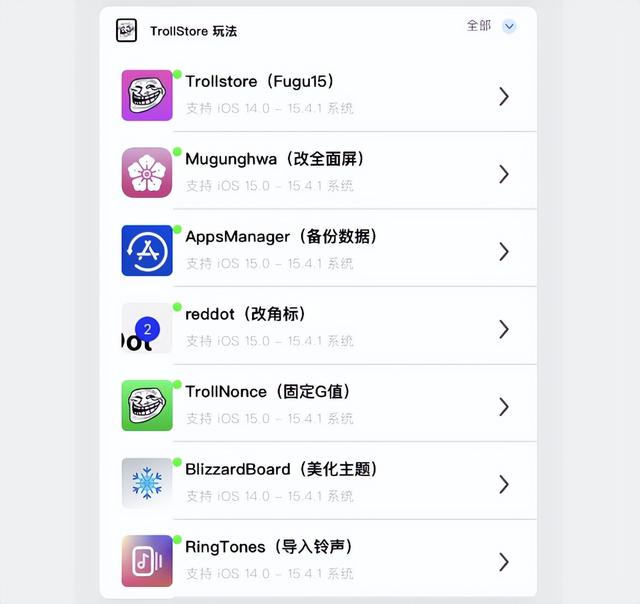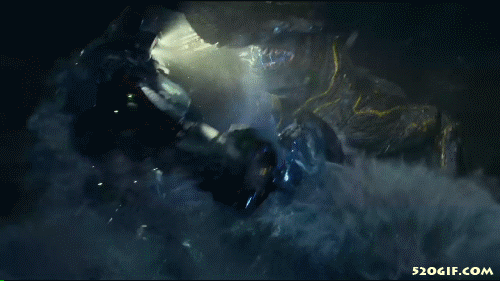一、概述:用WINDOWS中的控制面板对计算进行系统配置,查看或改变系统搭配,设置计算机工作环境,下面我们就来聊聊关于windows所有版本的使用?接下来我们就一起去了解一下吧!

windows所有版本的使用
控制面板一、概述:用WINDOWS中的控制面板对计算进行系统配置,查看或改变系统搭配,设置计算机工作环境。
控制面板是用来对系统进行设置的一个工具集,用户可以根据自己的爱好更改显示器、键盘、鼠标器、桌面等设置,以便更有效地使用它们。通过“控制面板”可以调整系统的配置,如安装新的硬件和软件、调整鼠标速度、改变屏幕颜色、改变软硬件设置、配置网络环境等。说的再简单点,就是个性化计算机。
二、启动控制面板
1、开始/设置/控制面板
2、在桌面上/双击控制面板
另外可以在资源管理器左窗格中,单击控制面板打开或者开始中选择运行输入CONTROL
三、系统:用于查看系统配置。
常规选项卡:查看系统软件版本、CPU的型号及内存容量
四、日期和时间:查看或改变系统时间。
1、控制面板/日期和时间
2、双击任务栏中时间状态
五、区域和语言选项
双击打开区域和语言选项\
1、区域选项:单击“自定义”按钮\
(1)、时间:设置时间的显示格式
了解各种形式的字母所表示的意义:
h表示小时,m表示分钟,s表示秒,t表示时间前带上午或下午字样(12小时制);大写H表示24小时制,小写h表示12小时制;两位字母表示零起始,1位字母表示非零起始,如凌晨2点用hh表示为02,用h表示为2。
(2)、日期:设置日期的显示格式
了解各种形式的字母所表示的意义:
y表示年,m表示月,d表示日;长日期是年前的dddd表示星期。
2、语言选项卡:单击详细信息\
(1)、默认输入语言:指开机后示经修改直接显示的输入法
(2)、添加输入法:单击添加/选择语言,选择键盘布局/确定
(3)、删除输入法:选择输入/单击删除
(4)、语言栏:控制语言栏的显示状态
如,修改输入法有一种单击语言栏按钮选择的方法,但如果在屏幕上没显示语言栏,那么就无法通过单击的形式选择。这时我们就可以单击语言栏,选择复选框“在桌面上显示语言栏”即可
(5)、键设置:控制关闭Caps Lock键以及输入法快捷键的设置
六、显示
1、主题选项卡:用于对系统的主题进行设置。
主题是指背景,声音,图标等通过单击就可以完成个性化设置的计算机元素。默认的主题是Windows ,当然计算机允许用户不断地修改或下载新的主题。
演示:可在桌面选项中修改背景,在外观中修改窗口样式,再回到主题选项卡中单击“另存为”保存。以后就可以在主题列表中快速切换各种风格的主题了。
2、桌面选项卡
(1)、在背景列表中或单击浏览按钮选择图片设置为背景。
图片的位置:拉伸,平铺,居中
当图片大于屏幕时:平铺只显示图片的左上部分;居中只显示图片中间部分;拉伸则把图片缩小适应整个屏幕
当图片小于屏幕时:平铺只从屏幕左上角起,用N张图片充满整个屏幕;居中则图片只显示在中间;拉伸则把小图片放大适应整个屏幕
颜色指当设置小于屏幕的图片为居中样式时,用该颜色填充图片周围的空白部分。
(2)、单击“自定义桌面”按钮\
①、常规选项卡:控制桌面图标的显示隐藏,更改桌面图标样式
②、WEB选项卡:单击“新建”按钮,将网页内容设为桌面项
可以将内容不断更新的股票接收机放到桌面上,或者将个人喜爱的联机报纸作为桌面的墙纸等。也可以定其添加新的项目,如新闻,个性的万年历,天气预报和体育新闻等内容,使桌面充分得到利用。
选中“锁定桌面项目”时,将不能移动,调整或修改桌面项。
3、屏幕保护程序选项卡(类似于手机锁屏)
(1)、作用:当用户暂时离开计算机时,屏幕自动显示活动的画面,既可以防止长时间表止的画面损伤屏幕,又可以掩盖当前的工作画面。
(2)、设置:在列表中选择样式。
尽量选择时尚个性的样式预览给学生看,并且还要演示一个可以自己动手设置的样式,如三维文字,图片收藏幻灯片等
(3)、等待:指对计算机多长时间不操作出现屏幕保护程序
(4)、在恢复时使用密码保护:当结束屏幕保护时,系统会要求用户输入登录密码,以保障计算机的安全。
4、外观选项卡
(1)、设置窗口和按钮样式,色彩方案,及字体大小
(2)、单击“效果”按钮:改变显示效果。
(3)、单击“高级”按钮,在“项目”中可改变所选定的单个项目进行修改。
5、设置选项卡
(1)、可以改变分辨率:分辨率越高,屏幕上显示的内容就越多
(2)、可以改变颜色:256色、增强色、真彩色
16位增强色指2的16次方种颜色,32位真彩色(常用)指2的32次方种颜色。颜色质量设置得越高,屏幕上对象显示的颜色就越丰富。
七、用户账户
1、作用:将计算机设为多个账户,凭借个人密码进入Windows.可以方便地对计算机进行操作,又不会失去隐私和控制权。设置用户账户时必须设置计算机管理员账户,否则无法设置。
2、添加新用户:
右击桌面我的电脑---管理---账户---单击“创建一个新帐户”/输入账户名/选择帐户类型/单击“创建帐户”
3、设置密码:
选中要修改密码的用户/右击“创建密码”/输入新密码及提示/创建密码
八、添加/删除程序 或 程序与功能
1、作用:用于从计算机中添加新程序或删除不需要的程序。
2、添加程序:
打开下载的软件解压后/双击setup.exe文件/下一步/根据提示输入序列号/下一步/完成
3、删除:
从对话框列表中选择要删除的程序/单击删除按钮。
,